myeclipse9.0破解版是一款协助编程程序员使用的编程工具,软件为用户提供清晰便捷主页编辑方式,采用全新的版本操作方式,支持多语言的编辑以及设定使用功能,极具清晰的主页操作方式带给用户最便捷的办公软件,需要的用户可以前来旋风软件园下载!
myeclipse9.0软件简介
是在eclipse 基础上加上自己的插件开发而成的功能强大的企业级集成开发环境,主要用于java、java ee以及移动应用的开发。myeclipse的功能非常强大,支持也十分广泛,尤其是对各种开源产品的支持相当不错。
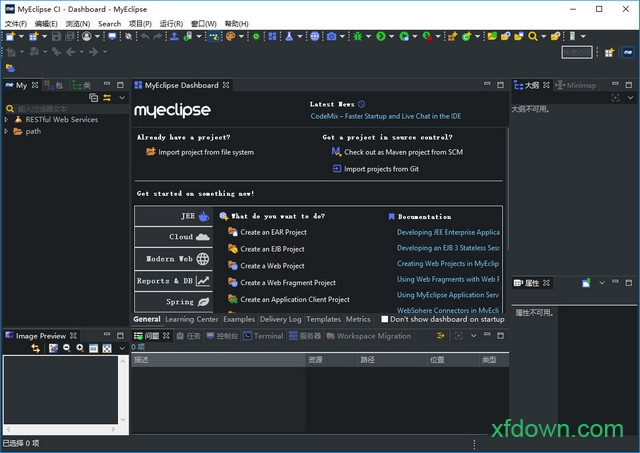
myeclipse9.0汉化破解版特色
1、restful web服务开发
支持使用rest web服务创建云应用。使用rest特殊工具生成和测试添加到应用中的服务。
2、优化java ee开发
确保企业开发使用的是myeclipse中当前最新的java ee技术,并且它强大的功能随时可用。
3、项目工作流中保持maven
通过标准的maven项目架构和myeclipse菜单内置的启动命令,你可以在当前ide下使用maven管理项目。
4、广泛的技术累积
myeclipse为团队在所有厂商的流行技术之间提供了很好的平衡。从spring、rest 到maven,在单一协议栈下统一开发,支持你所需要的一切,让你更关注代码,而不受技术限制。
5、使用构架等提升你的java spring项目
使用一系列可视化的spring编辑器和向导工具简化spring项目和bean开发。通过spring架构你可以生成一个基础的spring应用,几步内实现运行,所有的就是这么简单。
6、phonegap助你迅速开启移动策略
支持为android和ios开发基于混合原生应用模型的phonegap移动应用。当你的应用运行良好时,允许使用phonegap创建服务为目标移动设备创建应用就绪的服务。
7、快速而简单的企业交付
安装ide应该是应用开发过程中最简单的一部分,而不是在下载开始前查找46gb中可用的11gb。支持以最小的代价将流线型的ide安全地交付给你的团队。
8、一体化ide的myeclipse满足你的需求
myeclipse一次性提供了大量的关键性技术,让你自由选择适合自己工作的方式,不会埋没你的开发创意,使用一体化的eclipse ide让开发持续进行。
9、移动和云开发就绪
随着企业移动应用的迅速发展,一个非常灵活的ide用于开发移动应用显得尤为重要,无需为java、云和phonegap移动应用的开发而维持一个单独的开发环境。
10、多种应用服务器上轻松测试
多种内置的服务器连接器用于监控你的应用运行。部署的应用服务器包括websphere、glassfish、weblogic和tomcat等等。为了应对极速测试,提供了即时可用的集成化myeclipse tomcat和derby服务器。
11、集中管理myeclipse
it需要解决myeclipse用户一系列的需求,利用myeclipse secure允许即使毫不了解eclipse的it员工以最小的努力创建一流的配置。
12、在统一的堆栈下为java ee团队提供技术
通过提供符合企业团队要求的myeclipse ide,包括针对ibm websphere和其他流行java ee开发的技术,消除了工程开销。节省了通常花在项目预热、同步和软件发布上的数周时间。
13、非ibm websphere ide
支持为websphere和liberty profile快速创建应用。轻松配置websphere特殊的部署描述符,并且在多个websphere服务器版本间使用即时部署技术快速部署应用。
14、保持厂商中立
如果ibm websphere是你企业开发的重要组成部分,那么厂商锁定肯定会阻碍你的选择。你可以让开发更加自由,myeclipse为websphere开发提供了工具,并支持大量的其他关键性技术。
使用帮助
1、f2当鼠标放在一个标记处出现tooltip时候按f2则把鼠标移开时tooltip还会显示即show tooltip description。
f3跳到声明或定义的地方
f5单步调试进入函数内部
f6单步调试不进入函数内部
f7由函数内部返回到调用处
f8一直执行到下一个断点
2、ctrl+alt+i看java文件中变量的相关信息
3、ctrl+pg~对于xml文件是切换代码和图示窗口
4、ctrl+pgup对于代码窗口是打开“show list”下拉框,在此下拉框里显示有最近曾打开的文件
5、右击窗口的左边框即加断点的地方选show line numbers可以加行号。
6、ctrl+i格式化激活的元素format active elements
ctrl+shift+space提示信息即context information
7、双击窗口的左边框可以加断点。
8、alt+shift+o(或点击工具栏中的toggle mark occurrences按钮)当点击某个标记时可使本页面中其他地方的此标记黄色凸显,并且窗口的右边框会出现白色的方块,点击此方块会跳到此标记处
myeclipse9.0安装说明
第1步:安装好java 6 和myeclipse 9 正式版后,关闭myeclipse 9 正式版
第2步:找到安装目录下的:com.genuitec.eclipse.core_9.0.0.me201103181703.jar
目录为:
c :/program files/ genuitec/ common/plugins/com.genuitec.eclipse.core_9.0.0.me201103181703.jar
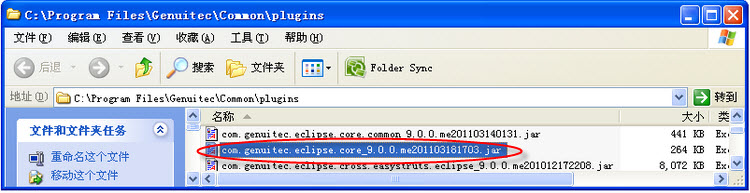
第3步:使用winrar或zip打开。
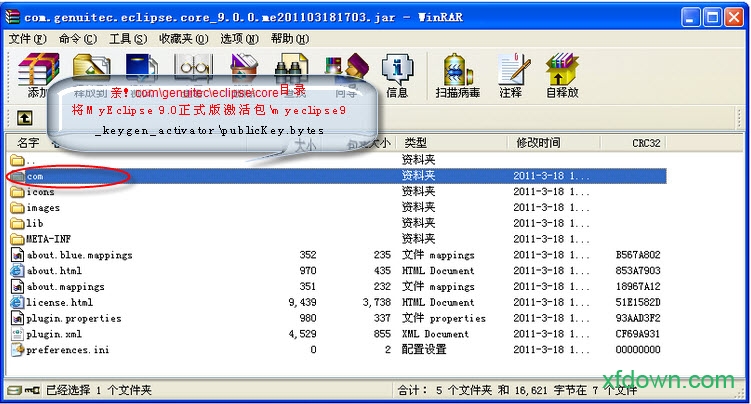
第4步:进入:com/genuitec/eclipse/core目录
将myeclipse9_keygen_activator /publickey.bytes
拖拽到com.genuitec.eclipse.core_9.0.0.me201103181703.jar文件压缩包中。
第5步:在弹出的窗口中点“确定”,覆盖原包中的publickey.bytes文件。
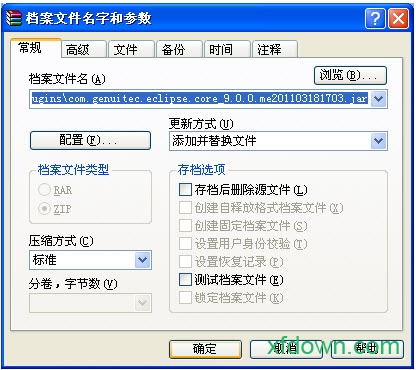
第6步:破解公钥操作完成。
三、破解myeclipse自检查程序文件完整性
提醒:如果不改,那么公钥破解会导致myeclipse自检查失败,自动退出
第1步:进入安装目录下,找到myeclipse.ini
如:/genuitec/myeclipse9
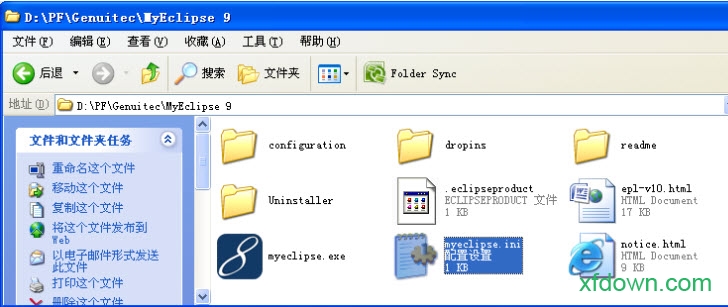
第2步:打开myeclipse.ini文件,并在最后添加两行。
-dgenuitec.honordevmode=true
-dosgi.dev=true
如下图所示:
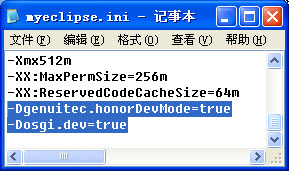
第3步:保存
修改后会让myeclipse启动速度更快。
四、启动myeclipse并激活
第1步:启动时,先确认安装了java 6 ,如果不是,必须升级成java6。我的目录下如:
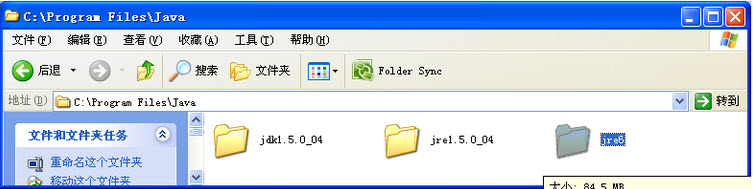
第2步:启动myeclipse9_keygen_activator.exe (注册机)
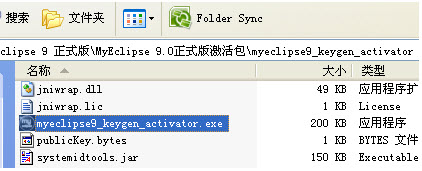
第3步:在注册机subscriptor中输入你的英文名。
注意:system id中必须有内容,否则无法进行激活。
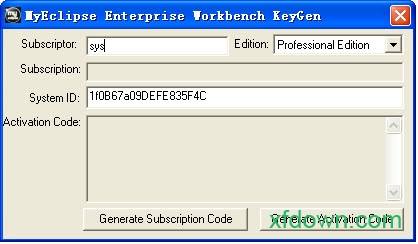
第4 步:点generate subscription code
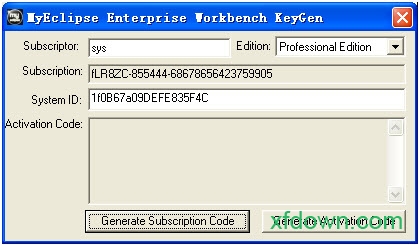
第5步:再点generate activation code,这样注册码和激活码就都生成了。
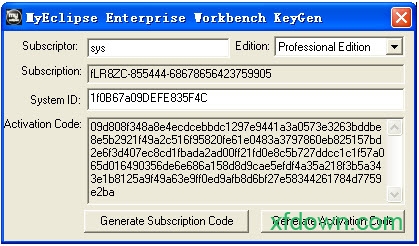
第6步:打开myeclipse 9 ,提示了使用限期。
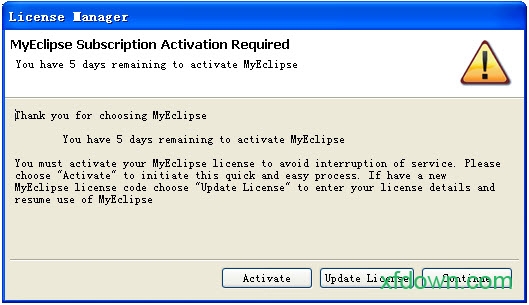
可以点击【continue】然后从菜单中进入,如:myeclipse->subscriptioninformation...
也可以点击【update license】进入激活界面。
第7步:将注册机中的 subscription 值拷贝到下面窗口的subscriptioncode中。然后点击【activate now】
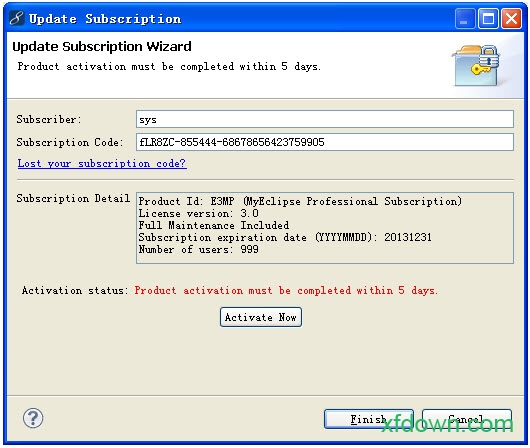
第8步:在弹出的窗口中选择“i already have an activation code”项,然后点【next】
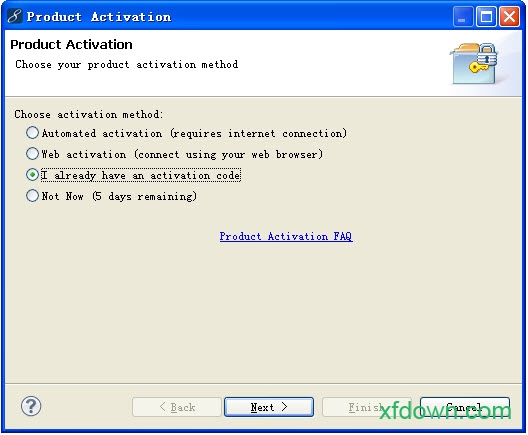
第9步:将注册机中的activation code 中的值拷贝到下图的输入框中。也可以点击【paste from clipboard】进行粘贴。
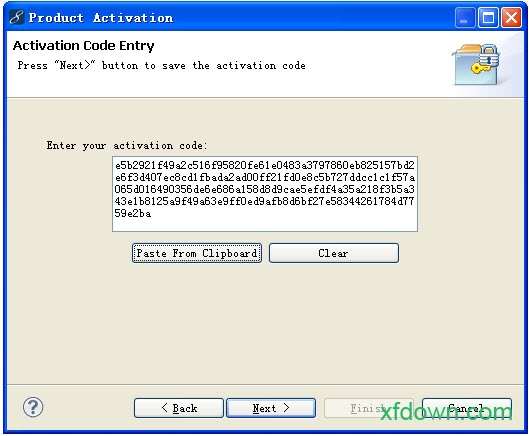
第10步:安装成功后显示下图。
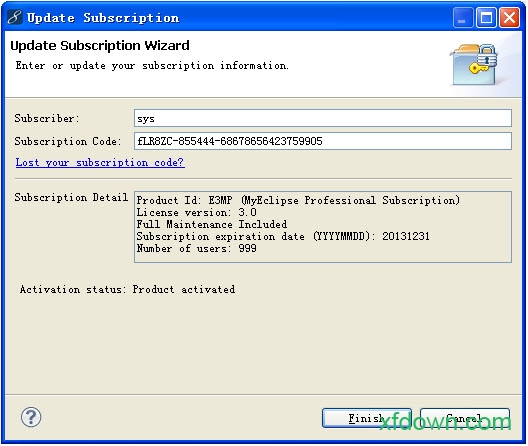
已全部安装完成,可以使用到2013年12月31日。
5.3system id 值中为空
为什么在启用注册机后,system id值为空?
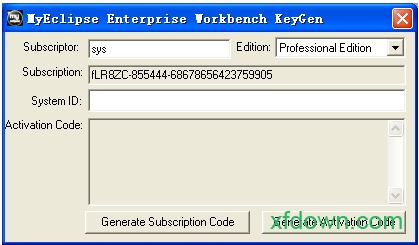
答:因为没有安装java 6 (jre6) ,如下图所示。

5.4为何输入注册机中的号无效
输入注册机中算出的号码输入是无效,解决办法是:安装java 6 后即可。
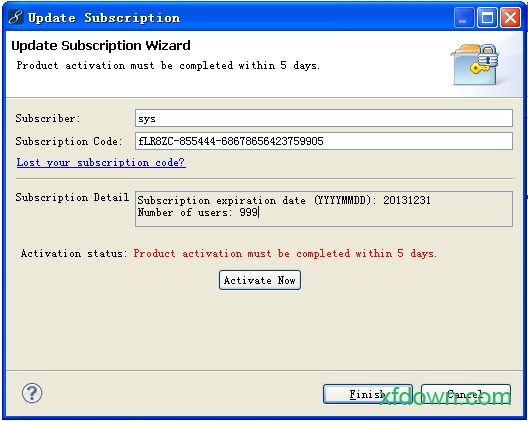
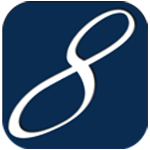

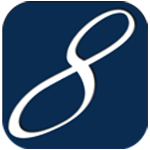

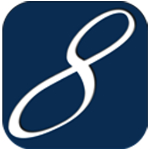 myeclipse 8.5免费版825.8M |07-31
myeclipse 8.5免费版825.8M |07-31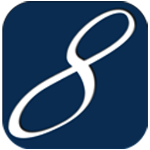 myeclipse7.5中文版701M |07-29
myeclipse7.5中文版701M |07-29